В Android телефонах есть множество функций о которых мало кто знает, например функция озвучивание имени абонента, может быть полезна если вы слушаете музыку, и в наушниках вы услышите имя звонящего. В пошаговой инструкции вы узнаете, как сделать чтобы Android телефон говорил кто звонит. Настроить данную функцию можно как в телефонах Samsung, так и в других телефонах на Android.
Как настроить озвучивание имени при входящем звонке на Android телефонах
Чтобы настроить в телефоне голосовое оповещение при входящих звонках:

-
Откройте приложение «Телефон», далее нажмите на меню и выберете опцию «Настройки».


Как на айфоне сделать что бы он говорил кто звонит?

▢ Только при подключенной гарнитуре (наушниках).
▢ Никогда.
Вариант озвучивания только при подключенных наушника на субъективный взгляд более удобный вариант так как вам не нужно доставать телефон и смотреть кто вам звонит. Вы сразу можете управлять звонком с помощью наушников, это удобно и экономит время.
Важно: Настройка озвучивания имени контакта происходит в приложении номеронабирателя, и указанные выше шаги настройки, именно в вашем телефоне могут отличаться, так как каждый производитель в своей фирменной оболочке называют некоторые функции по своему.
Если все таки вы не нашли функции озвучивания имени при входящих звонках в вашем телефоне, вы можете уставить приложение из Google Play.
Как отключить произношение имени при звонке в телефоне Android
Если вам нужно отключить озвучивание контакта при восходящих, алгоритм шагов, будет такой же.
- В приложении «Телефон» перейдите в «Настройки».
- Перейдите в пункт «Диктор идентификатора абонента».
- Далее нажмите по пункту «Объявление о том, кто звонит»
- Выберите опцию «Никогда».
Также вам ознакомьтесь с пошаговой инструкцией о том как скрыть номер телефона на Андроид смартфоне.
Как настроить озвучивание имени при входящем звонке на телефонах Samsung
Процесс включения озвучивания имени абонента при входящем звонке довольно прост:
Телефон озвучивает кто звонит / Как включить чтобы телефон называл имя звонящего
- Перейдите в приложение «Телефон», затем нажмите на меню и выберете опцию «Настройки».
- Перейдите в пункт настроек «Ответ и завершение вызовов».
- Включите «Озвучивание имени абонента» перетащив ползунок в активный режим.



Включить чтобы Samsung говорил кто звонит
Если вам нужно отключить озвучивание входящих вызовов, порядок действий такой же, но уже деактивируем ползунок в настройках «Озвучивание имени абонента» .
Теперь вы знаете, как сделать чтобы Android телефон говорил кто звони во время входящего звонка.
Источник: tvoy-android.com
IT хаки

Задача
Когда вам кто-то звонит, первое что необходимо услышать, это имя звонящего абонента, а потом уже мелодию. Для чего может понадобиться эта фича? Телефон у вас не под рукой, а вдали от вас (вы чем-то заняты, и нужно до него ещё добраться). В зависимости от того, кто звонит, можно предварительно настроиться.
Суть проблемы
Эта тема, над которой я очень очень долго бился. Казалось бы, что тут сложного: взял и поставил любое приложение из Google маркета. Я тоже так полагал вначале. Как известно, многие ругают Android за то, что там полно недоработанных приложений. И надо перелопатить кучу приложений, чтобы найти что-то стоящее.
И это действительно так.
Конечно, есть приложения, которые работают стабильно, которые качественные и всё такое. Как правило, это приложения от известных компаний, от крупных разработчиков. И такие приложения решают какую-то крупную задачу. Но если вам нужно решение какой-то незначительной задачи, то тут вам придётся выбирать из приложений, которые сделаны умельцами. И о качестве можно позабыть.
Таким образом, при выборе приложений под Android надо долго и упорно выбирать, чтобы найти то, что действительно будет работать. В случае с выше обозначенной задачей (озвучивание имени звонящего) была та же история.
Предыстория
Идея — озвучивать имя звонящего абонента — пришла ко мне с той поры, когда я пользовался обычным телефоном. Так, на моём телефоне Sony Ericsson была такая возможность: озвучивать имя звонящего абонента. Для этого необходимо было просто сделать запись имени человека в твоей телефонной книге своими словами. И именно эту запись ты слышал, когда тебе звонил знакомый тебе человек.
Как происходит озвучка на смартфонах на Android
В телефонах на Android по умолчанию отсутствует функция озвучивания имени звонящего абонента (отсутствует встроенное системное приложение от Google).
Для решения этой задачи существует два пути:
- Путь, озвученный мной выше (в предыстории): то есть запись своим голосом имени звонящего абонента и подстановка этой записи вместо мелодии звонка.
- Установка дополнительного специального приложения.
Каждый путь имеет свои плюсы и минусы. О них и пойдёт речь далее.
Первый путь: озвучка своими словами
Пойти по этому пути имеет смысл лишь после того, как вы попробовали путь с установкой специального приложения, но в процессе у вас возникли какие-либо сложности.
Плюсы: установка специального приложения, с одной стороны, упрощает задачу озвучки имени звонящего (имя звонящего произносит приложение, а не сделанная вами запись), а с другой, имеет свои особенности, которые для кого-то могут оказаться сложными (о них скажу далее). И в этом случае первый путь — самый простой.
Минусы: необходимо самостоятельно озвучить имя каждого человека, который находится в ваших контактах. Если список людей у вас большой, то это потребует от вас усилий. Если небольшой, то этот путь самый простой.
В этом случае последовательность ваших действий будет такой:
- Установить себе на телефон приложение «Диктофон», если оно отсутствует по-умолчанию.
- Сделать запись, произнеся следующую фразу «Звонит . (имя человека)». Назвать файл записи именем человека. Запись необходимо сохранить в определённое вами место на телефоне.
- Открыть приложение «Контакты» от Google, либо установленное производителем вашего телефона.
- Найти имя человека, для которого вы сделали запись, и перейти на страницу редактирования данного контакта.
- В настройках на данной странице найти пункт «Мелодия звонка» (тут для каждого контакта можно задать свою мелодию) и открыть его.
- Вместо установленной мелодии выбрать пункт «Мелодия звонка из встроенной памяти».
- В открывшемся окне выбрать сделанную вами запись. Всё. После этого вы будете слышать имя данного человека, когда он вам позвонит.
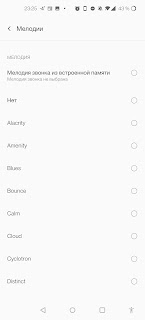
Второй путь: установка специального приложения
Плюсы: вы один раз настраиваете приложение, возможно, применив некоторые усилия, а потом вся озвучка происходит автоматически (вам не надо самим озвучивать имена людей).
Минусы: этот путь может потребовать от вас усилий по настройке приложения. Но в зависимости от варианта установки приложения усилия могут и не потребуется.
Далее речь пойдёт о пути с установкой специального приложения.
Эта задача решается путём установки дополнительного приложения из Google Play. По запросу «caller name announcer», либо на русском «озвучка имени звонящего» вам будет выдано множество подобных приложений.
Сама же озвучка происходит с помощью встроенного голоса от Google. Для этого необходимо прежде скачать приложение Синтезатор речи Google, внутри которого имеется голос (женский по-умолчанию, но можно в настройках сменить и на мужской) в формате TTS — text to speech (к слову, есть и другие голоса, которые также можно установить из Google Play).
Что в реальности
Так вот, перепробовал я кучу приложений, которые должны решать эту задачу. Однако, как оказалось, многие из них лично у меня почему-то не работали. И в каждом приложении причины были разные. Либо слишком сложно и непонятно, так как интерфейс только на английском, либо сначала приложение работает, а потом нет, либо для его работы нужно выполнить какое-то условие.
Так например, приложение Smart Announser (Смарт диктор) сначала у меня работало (озвучивало имея звонящего), а потом работало только если была установлена для него функция «Службы» в разделе «Спец. возможности» в настройках смартфона. Всё бы ничего, только вот эта функция на моём смартфоне почему-то самопроизвольно отключалась. Как, собственно, и для других приложений. И я ничего с этим не мог поделать. Если же я ставил другое приложение (например, Caller Name Talker), происходило то же самое: приложение работало только с включённой функцией «Службы», которая у меня, как я уже сказал выше, самопроизвольно отключалась.
Возможно, в вашем случае не будет возникать никаких проблем с работой установленного вами приложения.
Однако в моём случае все приложения по озвучке имени звонящего абонента в конечном счёте работать отказывались.
В Google Play, если почитать отзывы к приложениям по озвучке имени звонящего абонента, у многих приложение работает. Так что вам стоит сначала установить какое-либо приложение и попробовать его в работе. Если возникнет проблема с его работой, то возвращайтесь к дальнейшему чтению этой статьи.
Решение проблемы
И вот я нашёл, наконец, решение. Мне в голову пришла светлая мысль: а почему бы ни сделать приложение по озвучке имени звонящего системным . Это же ведь можно сделать с помощью приложения Link2SD. Тогда система будет думать, что это его родное приложение и, по идеи, не будет никак сопротивляться исполнению заложенных в нём функций.
Важное дополнение: приложение Link2SD будет работать только при наличии прав root! О том, как сделать приложение системным с помощью приложения Link2SD, читайте в статье Встроить приложение в Android (Сделать приложение системным). Там же есть ссылки на статьи о том, что такое root права, и как их получить.
Итак, как только я понял, что желательно сделать приложения системными, я так и сделал: перевёл приложения по озвучке имени звонящего в системные. И моё предположение подтвердилось: при получении входящего звонка имея звонящего теперь озвучивается (если же звонок исходит от неизвестного абонента, которого нет в списке моих контактов, то озвучивается номер, с которого идёт звонок). Для озвучки я поставил несколько приложений, чтобы подстраховаться: перестанет работать одно — переключаюсь на другое.
Итак, вот эти приложения: Caller Name Talker, Smart Announser (Смарт диктор), Spkr. Последнее — то у меня работает, а то нет. Но пока я его оставил. Основным сделал Smart Announser (Смарт диктор), а остальные выключил, оставив их на всякий случай.
Когда поставите приложения, не забудьте их настроить.
Для настройки приложения Caller Name Talker рекомендую прочитать статью Настраиваем Android смартфон для произношения имени звонящего абонента.
Для настройки приложения Spkr рекомендую посмотреть видео Spkr озвучит ваши звонки и SMS голосом.
Тут я лишь озвучил вам идею с переводом приложения в системное, чтобы оно работало стабильно. Главное при настройке не забудьте выбрать голос от Google, а то некоторые пользователи жалуются на то, что нет якобы русского.
Последнее важное дополнение. Периодически вам будут приходить обновления приложений по озвучке имени звонящего абонента от разработчиков. Но эти обновления не будут автоматически встраиваться в приложения, поскольку эти приложения система считает своими (после перевода их в системные), а обновления приходят в основном для пользовательских (несистемных) приложений. Поэтому вам будет необходимо вручную внедрять эти обновления.
Для этого нужно будет зайти в приложение Link2SD, найти приложение по озвучке имени звонящего абонента, которое у вас работает основным, причём оно будет отобраться не в списке «Системные», а в списке «Пользовательские». Это не должно вас смущать: приложение всё равно по-прежнему является системным.
Далее через меню вверху справа выбрать пункт что-то вроде «Применить обновления к системе». После этого обновления будут внедрены в приложение, а само приложение теперь будет уже отображаться в списке «Системные». Далее необходимо будет перезагрузить ваш смартфон. На этом всё. В принципе несложно, если один раз пройтись по всем шагам.
К тому же обновления будут приходить не так часто. И в принципе приложение будет работать и без них.
После того как обновления вступят в силу приложение необходимо будет заново настроить. То есть с принятием новых обновлений все настройки будут сброшены. Надо это иметь ввиду. В настройках прежде всего необходимо будет вновь установить по умолчанию язык для озвучки русский, иначе озвучка будет происходить на английском. В данном случае я говорю о настройке приложения Smart Announser.
Также желательно отключить озвучку других функций в телефоне, например: озвучку текста SMS сообщений, озвучку статуса WiFi сети и озвучку параметров батареи, если для вас это неважно.
На этом всё. Тема может показаться непростой, но по крайней мере она разобрана, на мой взгляд, тут досконально. Вам лишь остаётся только взять и всё повторить, что тут написано :).
Выводы
1) Для работы приложений по озвучке имени звонящего абонента необходимо перевести их в системные.
2) Для этого используется приложение Link2SD.
3) Приложение Link2SD работает только при наличии прав root.
4) Поэтому прежде необходимо сначала получить на вашем смартфоне на Android эти права root. Увы, но это необходимое условие для стабильной работы приложений по озвучке имени звонящего абонента.
5) Для надёжности желательно поставить несколько приложений, и при этом одно сделать основным, а остальные отключить. Если основное вдруг перестанет работать, сделать основным другое приложение.
Всё. Всем удачной настройки приложения по озвучке имени звонящего абонента!
Возможные проблемы
- Есть вероятность того, что в новых версиях Android какое-либо приложение по озвучке имени звонящего абонента работать не будет. Так, например, в приложении Смарт Диктор на моём телефоне пишется, что оно не будет работать с этой версией Android (у меня сейчас 11 версия). А у других (читал в комментариях) не работает приложение и в более ранних версиях (у кого-то в 10, а у кого-то в 9 версии). В этом случае вам стоит пробовать другие приложения.
Дополнение
В предложенном мной решении кого-то может смутить факт необходимости иметь root на самом телефоне. Я понимаю вашу озабоченность. И вот, что я отвечу этим пользователям.
- Рутироварие телефона действительно имеет свои побочные эффекты. Об этом хорошо написал создатель проекта Trashbox.ru Бобылёв. Прочитайте его статью «Бобылёвщина #9 или почему не стоит рутовать телефон»
- Описанный выше метод озвучивания имени звонящего абонента с наличием на телефоне root прав я использовал давно на своём стареньком Huawei Honor 6. На тот момент проблем, истекающих из наличия root прав, о которых пишет Бобылёв, я не испытал. Возможно, потому, что я не использовал права root для скачивания бесплатно платных изначально приложений. Поэтому не подцепил никаких вирусов ни разу. А права root использовал лишь с целью расширения возможностей телефона.
- В данный момент на моем новом телефоне OnePlus нет прав root, поэтому я сейчас не пользуюсь озвучиванием имени звонящего абонента. А нет потому, что на OnePlus постоянно приходят обновления, из-за чего при наличии прав root мне пришлось бы постоянно возиться с этими правами. Да и есть некоторые опасение, что можно навредить телефону рутированием.
- Если вы опасаетесь за свой телефон, вам не стоит прибегать к описанному выше приёму озвучки имени абонента. Если же вы продвинутый юзер, и очень аккуратно пользуетесь имеющимся на своём телефоне root правом, то можете испробовать метод.
- Возможно, сейчас приложения по озвучке имени абонента уже могут стабильно работать и без наличия root прав. Необходимо тестировать. Если найду такое, напишу сюда.
Поделиться
- Получить ссылку
- Электронная почта
- Другие приложения
Источник: ithacks5.blogspot.com
Маша — секретарь
Настоящий секретарь в вашем мобильном телефоне. Ответит на звонок, зафиксирует важную информацию и пришлет расшифровку разговора в Телеграм.

100% защита от пропущенных звонков
Как это работает
Вам звонят
Если вы пропустили входящий звонок, отклонили вызов или телефон был выключен — секретарь возьмет трубку.
Секретарь отвечает на звонок
Секретарь поговорит с тем, кто вам звонит: зафиксирует для вас информацию и ответит на вопросы собеседника.
Вы получаете запись и расшифровку разговора
Сразу после окончания разговора секретарь пришлет вам в чат в Телеграме аудиозапись разговора вместе с текстовой расшифровкой.
Решаете, нужно ли перезванивать
Вы увидите, кто и зачем вам звонил, и решите, нужно ли перезвонить этому человеку.
Когда нужен телефонный секретарь
Часто бываете заняты или без связи
Телефонный секретарь примет все входящие звонки, запишет и пришлет всю информацию. Ни один рабочий или личный звонок не потеряется.
Переехали в другую страну, но не хотите разориться на роуминге
Вы живете в другой стране, но пользуетесь российским номером и не готовы тратить много денег на роуминг. Телефонный секретарь поможет фильтровать входящие звонки и быть на связи только c важными людьми.
Работаете с людьми из разных часовых поясов
Телефонный секретарь работает 24 часа в сутки. Ваши клиенты и партнеры могут позвонить в любое время и оставить для вас сообщение.
Не хотите отвлекаться на рекламу и спам
На телефонного секретаря можно переадресовывать все входящие с неизвестных номеров. Спам и реклама больше не будут вас отвлекать.
Не хотите стать жертвой мошенников
Секретарь обработает звонок, и если вы поймете, что звонил мошенник или подозрительный человек — сможете заблокировать этот номер навсегда прямо из Телеграма.
Любите быстро делегировать задачи
Секретарь примет вызов и пришлет вам запись разговора с расшировкой. Если звонили по работе — просто перешлите сообщение коллеге или подчиненному, который займется этой задачей.
7 причин подключить Машу — секретаря
Человек, а не робот
Не все готовы разговаривать с голосовыми помощниками и бросают трубку. Так можно упустить важную информацию или потерять клиента. Настоящий секретарь решает эту проблему.
Запись разговора и расшифровка
Информация обо всех звонках сохраняется в чате в Телеграме: можно в любой момент прочитать текстовую версию или прослушать запись.
Круглосуточный секретарь
Секретарь отвечает на ваши звонки 24 часа в сутки 7 дней в неделю.
Возможность подключить вторую сим-карту
Удобно подключить два номера — например, личный и рабочий, и держать под контролем все сферы жизни.
Собственные скрипты для секретаря
Можно прописать для секретаря конкретные ответы на вопросы собеседников. Или создать собственный скрипт с воронкой для входящих вызовов.
Бесплатная переадресация
У некоторых мобильных операторов платная переадресация. Мы подключим вам бесплатный номер 8 800 и настроим переадресацию на него.
Черный и белый списки
В черный список попадут все, кого вы заблокируете — эти люди больше никогда не смогут вам дозвониться. В белый список можно внести тех, с кем хотите общаться минуя секретаря — например, членов семьи и близких друзей.
Ваши данные в безопасности
Мы используем лицензионное соглашение и никуда не передаем ваши данные.
Не храним информацию о ваших звонках и удаляем ее с наших серверов сразу после отправки записи и расшифровки в Телеграм.
Один из самых безопасных мессенджеров по версии компании Artezio
Используем Телеграм — один из самых безопасных мессенджеров в мире.
Что говорят о телефонном секретаре
Леонид Моисеев
предприниматель
Я часами нахожусь на переговорах. Я всегда с человеком на 100% и выключаю телефон во время встречи. Когда я освобождаюсь, то открываю Телеграм, смотрю, кто мне звонил и перезваниваю тому, кому нужно. Я посчитал, что в итоге у меня освободилось около 20% времени, которое я могу потратить на важные для меня и моего бизнеса задачи.
Егор Богданов
основатель Forward-IT
Мне понравилась универсальность фраз телефонного секретаря, например: «Я не в курсе информации по данному вопросу, но Егор вам обязательно перезвонит». По-моему отличный ответ, чтобы успокоить человека, который хотел со мной связаться — он знает, что его сообщение принято и до меня обязательно дойдет. Роботы так не умеют и люди бросают трубку. Для меня это критично, потому что за каждым звонком может стоять потенциальный клиент. Личный секретарь эту проблему решил.
Дмитрий Артюхов
соучредитель самозанятые.рф
После подключения личного секретаря моя жизнь изменилась в лучшую сторону. Я уверен, что до меня дойдет только то, что мне действительно нужно. А то, что не нужно — не будет отвлекать и красть мое время.
Один тариф для решения всех задач
2 990 ₽ за 100 звонков в месяц
Отвечают люди, никаких роботов
Запись разговора и расшифровка
До двух сим-карт
Черные и белые списки